亲们或许不知道WIN8系统memory.dmp找不到如何处理,那么今天小编就讲解WIN8系统memory.dmp找不到的解决方法哦,希望能够帮助到大家呢。
WIN8系统memory.dmp找不到的解决方法

1、右击桌面上“我的电脑”,从弹出的菜单中选择“属性”命令。
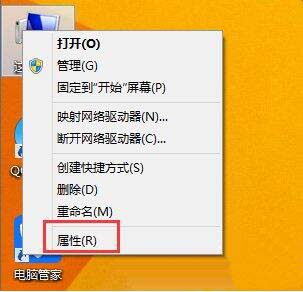
2、点击打开的“系统”窗口左侧的“高级系统设置”。
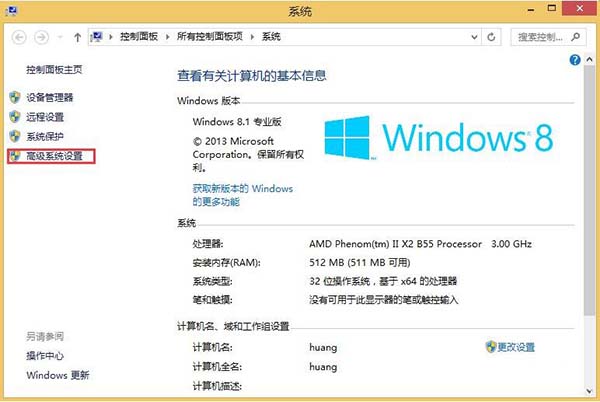
3、在弹出的“系统属性”对话框中,切换到“高级”选项卡。
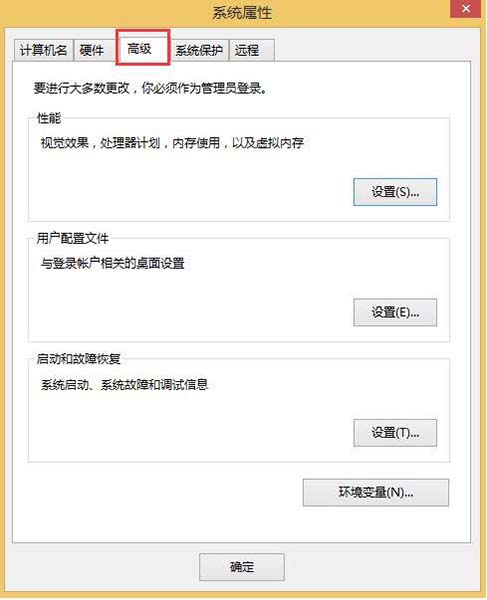
4、再单击最下面的“启动和故障恢复”下面的“设置”按钮。
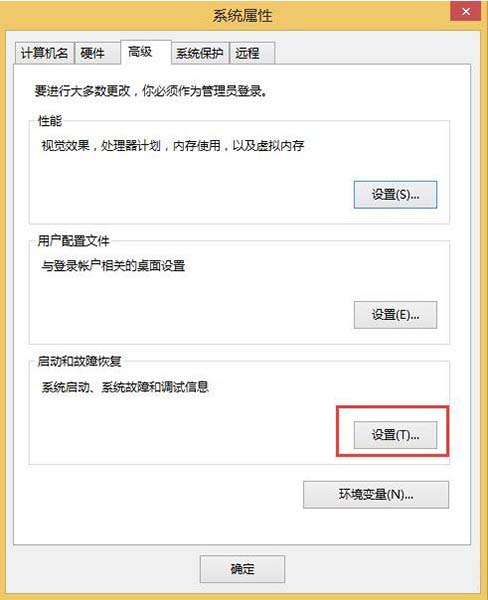
在弹出物“启动和故障恢复”对话框中,勾选上“系统失败”下面的“将事件写入系统日志”复选框。
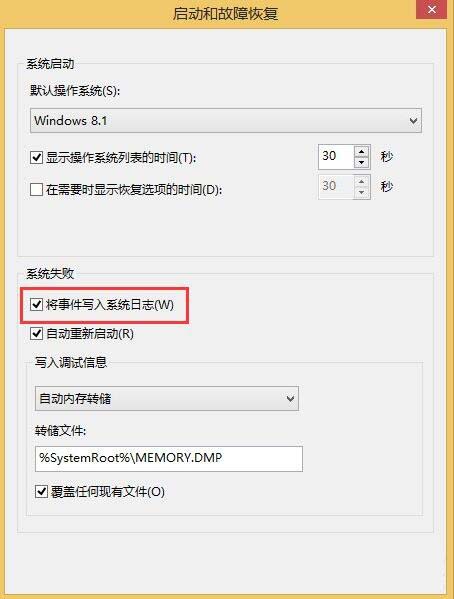
同时确认下面的“写入调试信息”不是选择了“无”,最后“确定”即可。
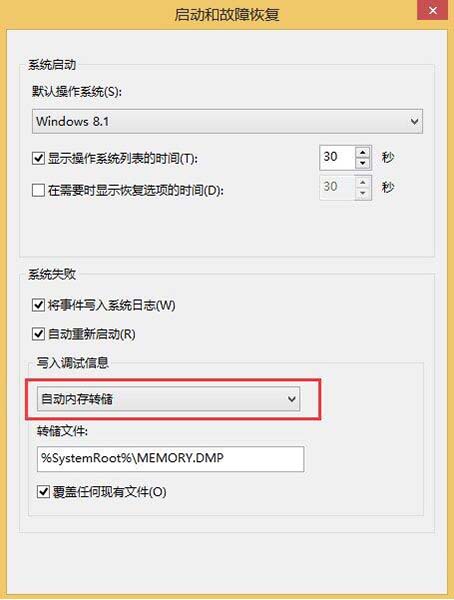
之后若再有蓝屏现象,则会系统目录下有蓝屏记录文件%SystemRoot%MEMORY.DMP了。
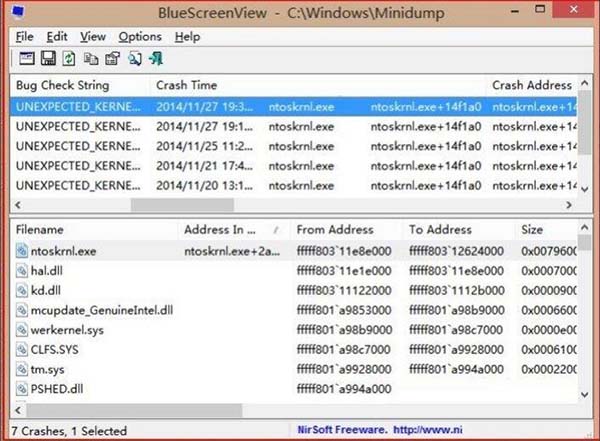
以上这里为各位分享了WIN8系统memory.dmp找不到的解决技巧。有需要的朋友赶快来看看本篇文章吧。




